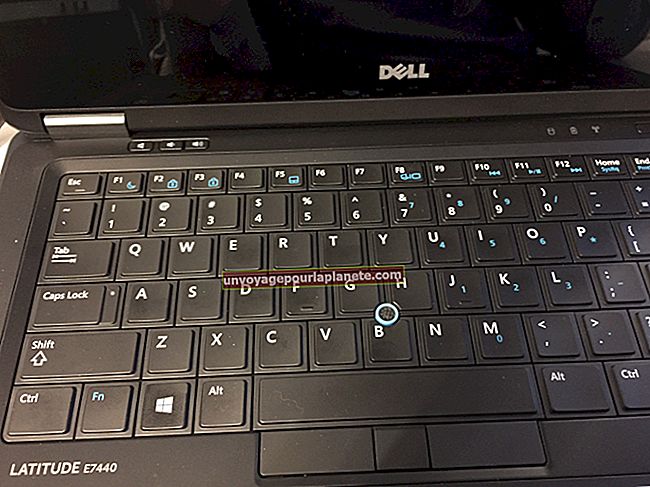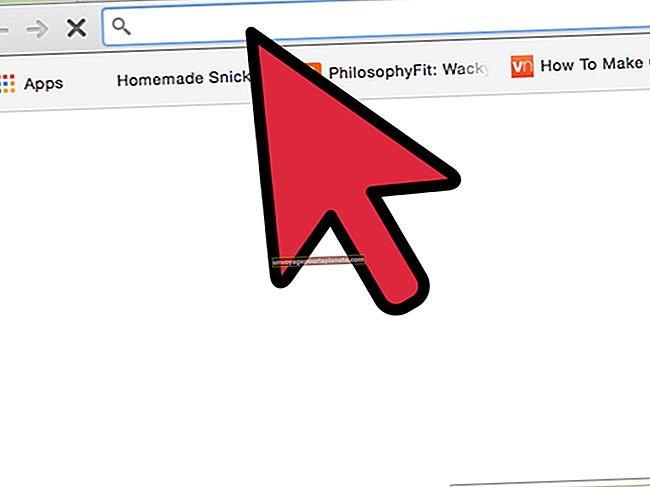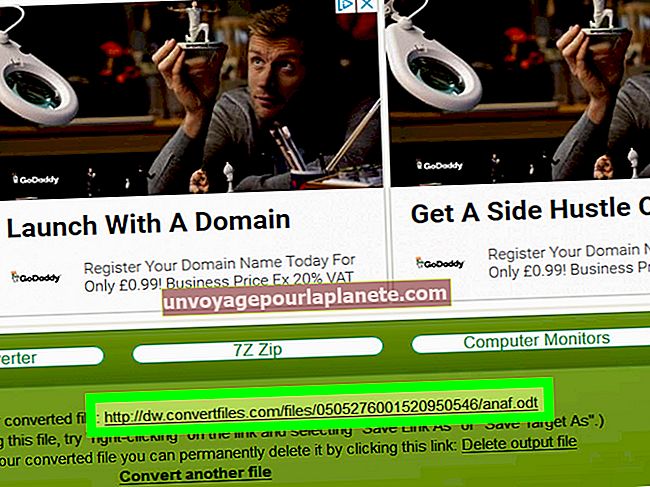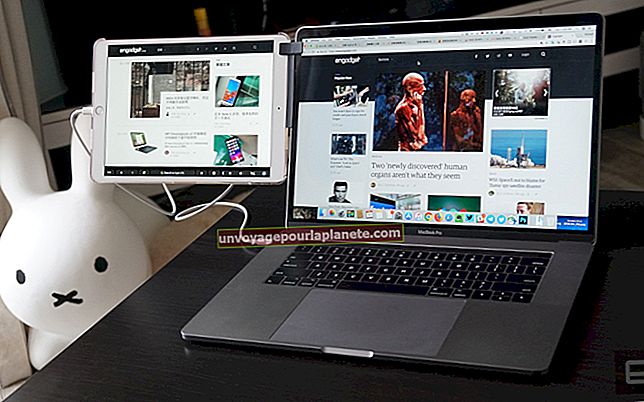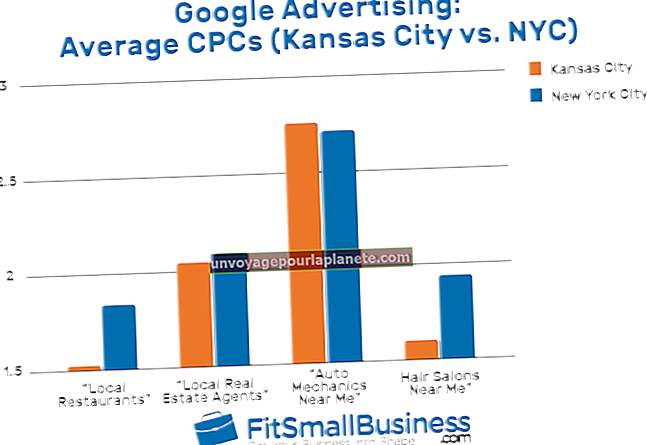Не успевам да рачунар ручно синхронизујем са иПадом
Иако обично можете да синхронизујете иПад са иТунес без инцидената, понекад не можете да постигнете да се иПад ручно синхронизује са иТунес-ом на рачунару. Ако се то догоди, прво преузмите и инсталирајте најновију верзију иТунес-а (погледајте Ресурси). Ако нова инсталација иТунес-а не реши проблем са синхронизацијом, прођите кроз неколико задатака за решавање проблема да бисте изоловали и решили проблем.
иТунес подешавања
Ако не можете ручно да синхронизујете иПад са иТунес, чак и након што сте преузели и инсталирали најновију верзију иТунес, проверите подешавања у одељку Резиме иТунес. Означите опцију „Ручно управљање музиком и видео записима“ да бисте омогућили превлачење и испуштање за ручну синхронизацију и проверите подешавања на свакој картици медија како бисте били сигурни да је опција Синхронизација омогућена за сваки тип садржаја. На пример, проверите картицу Музика да бисте били сигурни да је опција Синхронизација музике омогућена, а затим повуците и испустите медијску датотеку из иТунес-а на уређај да бисте покушали ручну синхронизацију.
Поновно овластите рачунар
Ако је дугме иТунес Синц неактивно или није доступно када је иПад повезан са рачунаром, или се иПад једноставно неће синхронизовати са иТунес - ручно или на неки други начин - можда ћете морати поново да ауторизујете рачунар. Веб локација ОС Кс Даили примећује да је овај проблем веома чест међу корисницима иПад-а и иПхоне-а.
Да бисте поново одобрили свој рачунар, прво одузмите овлашћење за уређај у иТунес-у. Повежите иПад са рачунаром и покрените иТунес. Кликните опцију „Сторе“ на горњој траци са алаткама у иТунес-у, изаберите „Деаутхоризе Тхис Цомпутер“, поново кликните опцију „Сторе“, кликните „Аутхоризе Тхис Цомпутер“, а затим унесите свој Аппле ИД и лозинку. Имајте на уму да свака инсталација иТунес-а има ограничење за пет уређаја, па се уверите да ваш тренутни уређај не прелази ово ограничење. Ако је то случај, једноставно одузмите овлашћење за један од својих других регистрованих уређаја.
Рестарт
Повремено проблем са синхронизацијом узрокују неусаглашени управљачки програми или апликације. На пример, ОС Кс Даили примећује да је познато да помоћне услуге иТунесХелпер и АпплеМобилеДевице не раде правилно и узрокују проблеме са синхронизацијом. Извршите принудно поновно покретање на иПаду: истовремено притисните и држите тастере за напајање и почетни екран. Таблет се искључује и поново покреће. Покушајте поново да ручно синхронизујете уређај са иТунес-ом.
Алтернативна веза за синхронизацију
Ако ручна синхронизација не успе преко Ви-Фи мреже, покушајте поново да синхронизујете док је иПад повезан са рачунаром помоћу УСБ кабла. Ви-Фи синхронизација може пропасти због спорадичних или проблематичних веза. УСБ синхронизација је много поузданија и може решити проблем.
Алтернативни УСБ порт
Ако ручна синхронизација не успе током употребе УСБ кабла за пренос података, пређите на други УСБ порт на рачунару. УСБ портови могу - и раде - с времена на време не успеју. Повежите иПад-ов УСБ кабл са другим портом на рачунару, покрените иТунес, а затим покушајте још једном ручно да синхронизујете уређај.
Последње средство
Ако се чини да ништа не решава проблеме са ручном синхронизацијом, крајње решење је да вратите иПад на фабрички подразумеване поставке. Када извршите ово главно ресетовање, све додате апликације и подаци се бришу са уређаја, а затим морате да конфигуришете иПад баш као и када сте први пут набавили уређај. Обавезно направите резервну копију података са иПад-а које желите да сачувате на рачунару или спољном уређају за складиштење пре него што извршите ово ресетовање.